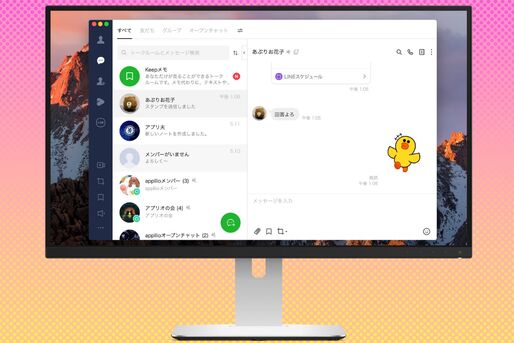スマホの紛失/故障などが原因でスマホのLINEを起動できなくなったとき、PC版/iPad版LINEからバックアップしてiPhone・Androidスマホにデータを復元しようと考える人は多いはず。
しかし、残念ながらパソコン版LINEでは、トーク履歴を含めLINEのデータのバックアップも復元もできません。
とはいえ、一定の状況下ではPC版LINEを利用していることで、LINEデータが救済されるケースもあります。本記事では、PC版LINEでバックアップができない仕組みについて解説した上で、スマホが使えない緊急時にPC版LINEでできることを紹介します。
LINEのトーク履歴はPCでバックアップ・復元できる?
まずは、LINEの引き継ぎやトーク履歴のバックアップ・復元において、パソコンで何ができるのか確認しましょう。
PC版LINEではトーク履歴のバックアップ・復元はできない
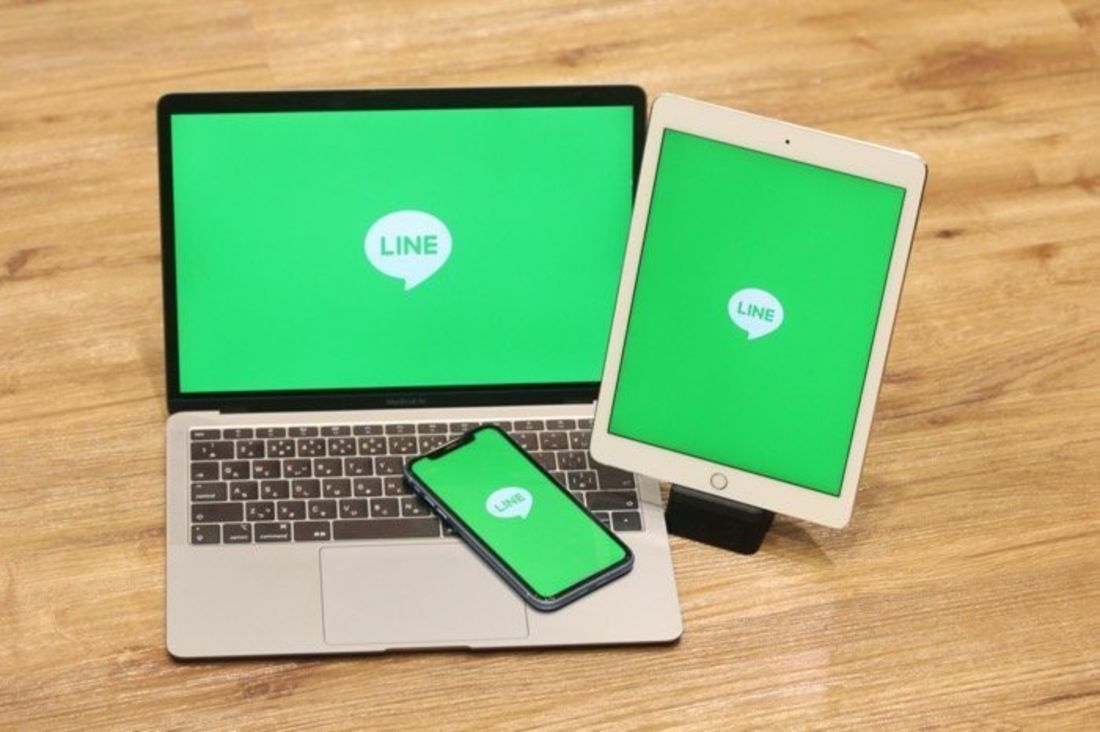
LINEはパソコン(Windows PC・Mac)をはじめ、iPadやWebブラウザ(Chrome)と複数の端末で利用できますが、中核となるのはスマホアプリ版(iPhone・Androidスマホ)です。
PC版LINE、iPad版LINEはあくまでもサブ端末としての扱いになっており、アカウントの引き継ぎやトーク履歴のバックアップ・復元などの機能は実装されていません。
スマホを使用できない状況下において、PC版LINEを使ってトーク履歴の確認はできますが、iPhone・AndroidスマホとPCの間でトーク履歴のデータ移行はできないのです。
iTunesなどでLINEデータのバックアップ・復元をすると、LINEが使用できないケースがある
現状、LINEの引き継ぎは、トーク履歴を含めてすべてスマホ上でおこなえるようになっています。ただし、iTunesやiCloudを使って引き継ぎをおこなうと、LINEが利用できない場合があります。
iTunes⋅iCloudでの復元後、以下のようにLINEが使えない場合は、「アプリを取り除く」と「アプリを再インストール」の手順をお試しください。
復元後に、LINEをこれまで通り利用するには、「設定」アプリからLINEアプリを再インストールしてください。
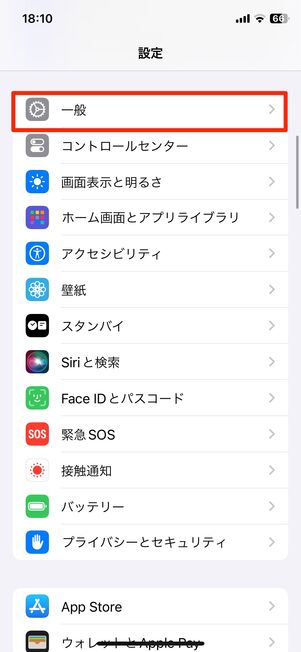
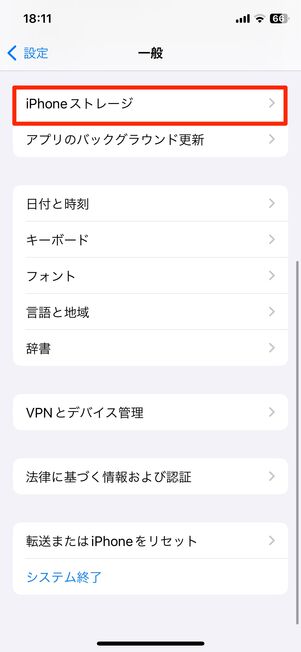
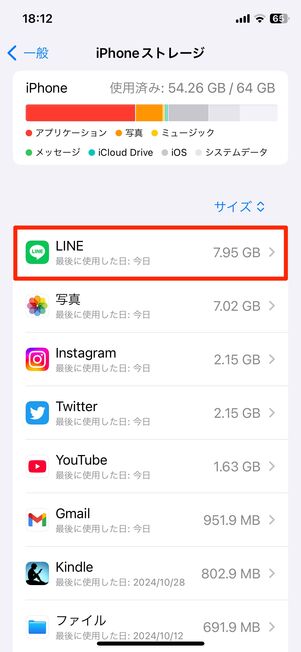
「設定」アプリを起動し、[一般]を選択。[iPhoneストレージ]→[LINE]と進みます。
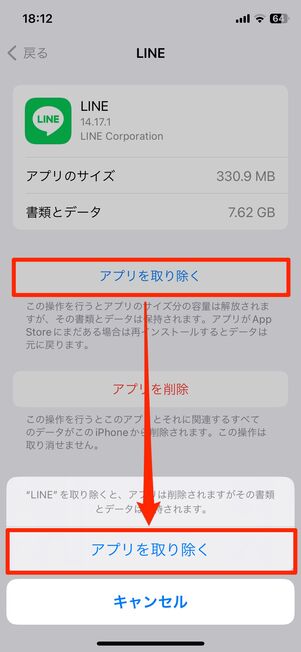
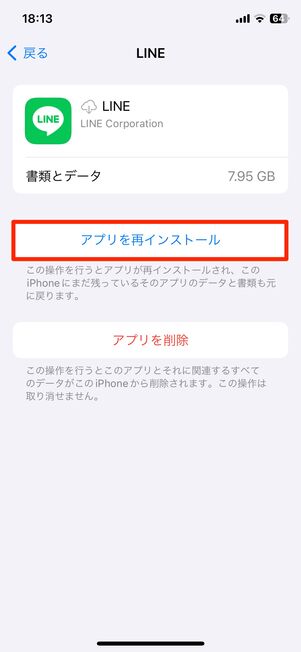
[アプリを取り除く]→[アプリを取り除く]を続けてタップします。アプリが取り除かれた後に表示される画面で、[アプリを再インストール]をタップすると、LINEアプリの再インストールは完了です。
なお、[アプリを取り除く]ではLINEアプリのみが削除され、トーク履歴などは保持されます。しかし、[アプリを削除]を実行してしまうと、トーク履歴なども含めて削除されてしまうので注意してください。
Android⇄iPhone間のトーク履歴移行はパソコンを使ってもできない
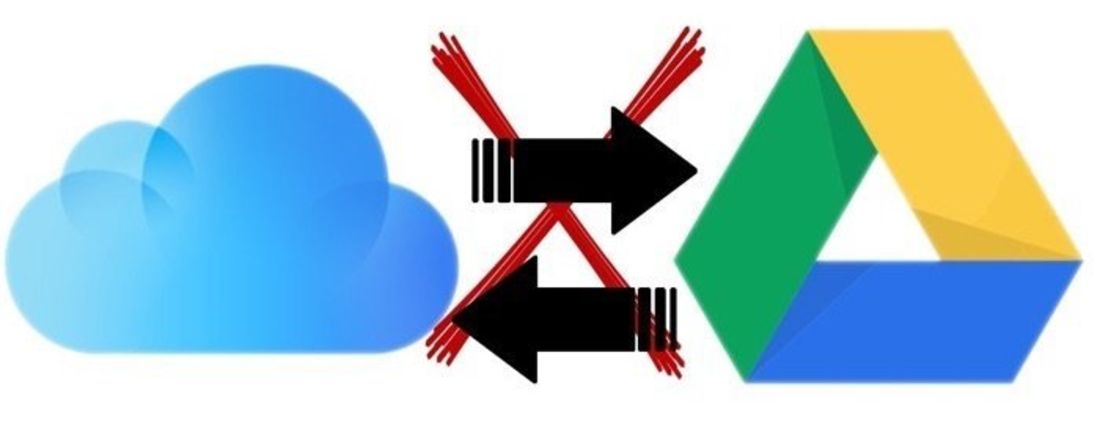
LINEのトーク履歴は、iOS版LINEではAppleの「iCloud Drive」、Android版LINEではGoogleの「Googleドライブ」を利用してバックアップ・復元をおこないます。
それぞれのOSで利用しているデータ保存サービスが異なるため、「Googleドライブ」にバックアップしたトーク履歴のデータを、「iCloud」を使って復元することはできないのです(逆もしかり)。
Android⇄iPhoneのように、異なるOS間でLINEアカウントの引き継ぎをおこなった場合でも、最大で直近14日間分のトーク履歴は復元されます(旧端末でPINコードを作成してトーク履歴をバックアップしていた場合)。
それでも直近14日間と限定的なので、苦肉の策ですが、絶対に失いたくないトークはテキストファイル(後述)やトークスクショ(後述)といった形で残しておくことは可能です。
スマホの故障・紛失時にパソコン版LINEでおこなえること

先に述べた通り、LINEアカウントの引き継ぎやトーク履歴のバックアップ・復元などの作業は、PC版LINEおよびパソコンでは原則としておこなえません。
とはいえ、故障や紛失によりスマホ版LINEが一切使えない状況下では、PC版LINEやiPad版LINEが役立つケースがあるのも確かです。
LINEトーク履歴が見られる・メッセージの送受信ができる
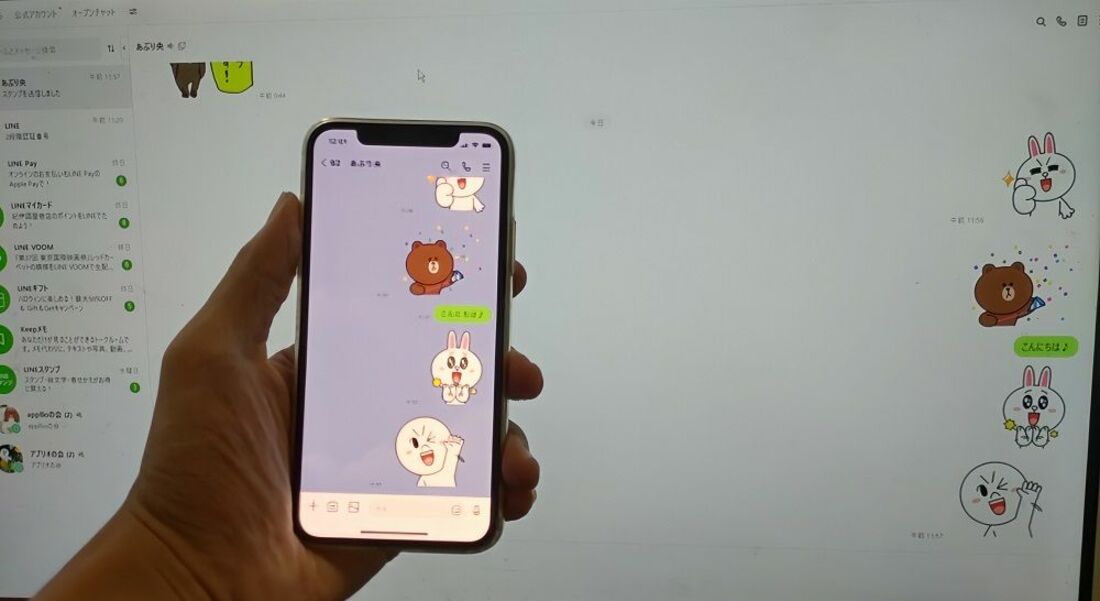
普段、連絡のほとんどをLINEに頼っているという人も多いはず。スマホをなくしたり壊れて使えなくなったりして、LINEによる連絡手段が絶たれてしまうと大変困るでしょう。その点、急なトラブルなどでスマホ版LINEが使えなくなったときの代替機としても、PC版LINEは役に立ちます。
というのも、スマホ版LINEとPC版LINEは友だちリストや最新のトーク履歴などのデータがリアルタイムで同期されており、いつでも同じ状態で使えるようになっています。スマホがなくても、PC版LINEからトークの確認やメッセージの送受信、音声通話などができるというわけです。
スマホの故障・紛失時でも引き継ぎの本人確認ができる
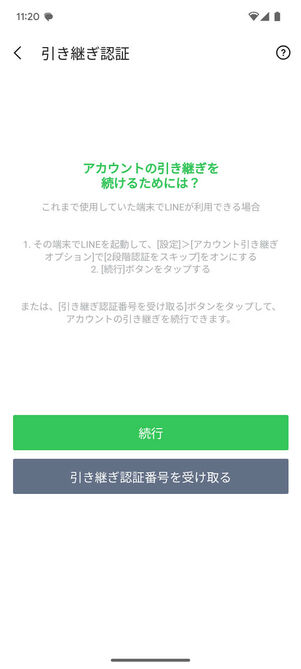
スマホの故障・紛失などのトラブルが発生し、いきなり機種変更を余儀なくされる事態も起こり得ます。
しかし、このような突発的な機種変更の場合、LINEアカウントの引き継ぎ時に追加の本人確認が求められるケースがあります(電話番号変更を伴う機種変更)。この本人認証を突破するには、以下3つのうちいずれかをおこなわなければなりません。
- 旧端末のLINEアプリで「アカウントを引き継ぐ」設定をオンに切り替える
- LINEに登録していた電話番号宛てにSMSを送信し、記載されている引き継ぎ認証番号で認証する
- PC版・iPad版LINEのトークで引き継ぎ認証番号を受け取る
(1)は旧端末と連携しておこなわれるため、スマホが手元にないと突破できません。また、機種変更に伴って電話番号を変更する場合、(2)の手段も利用できないことになります。
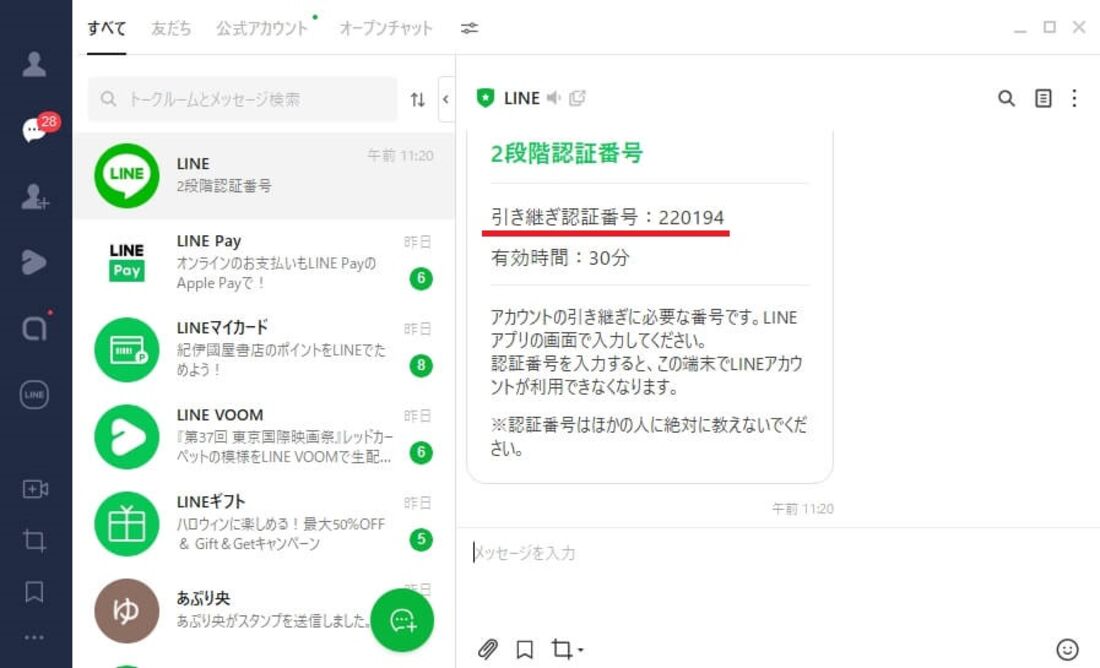
そこで、救済策として用意されているのが、PC版LINE・iPad版LINEを使った本人認証です。
旧端末を操作できず、かつ、電話番号変更によりSMSが受け取れない場合でも、PC版LINE・iPad版LINEのトークで引き継ぎ認証番号を受け取ることができます。
PC版LINEにログインしたうえで、スマホの画面で[引き継ぎ認証番号を受け取る]をタップすると、PC版LINEで引き継ぎ認証番号を確認できます。あとはPC版LINEで引き継ぎ認証番号を入力すればOK。これなら旧端末を紛失・故障で使えない場合でも引き継ぎが可能です。
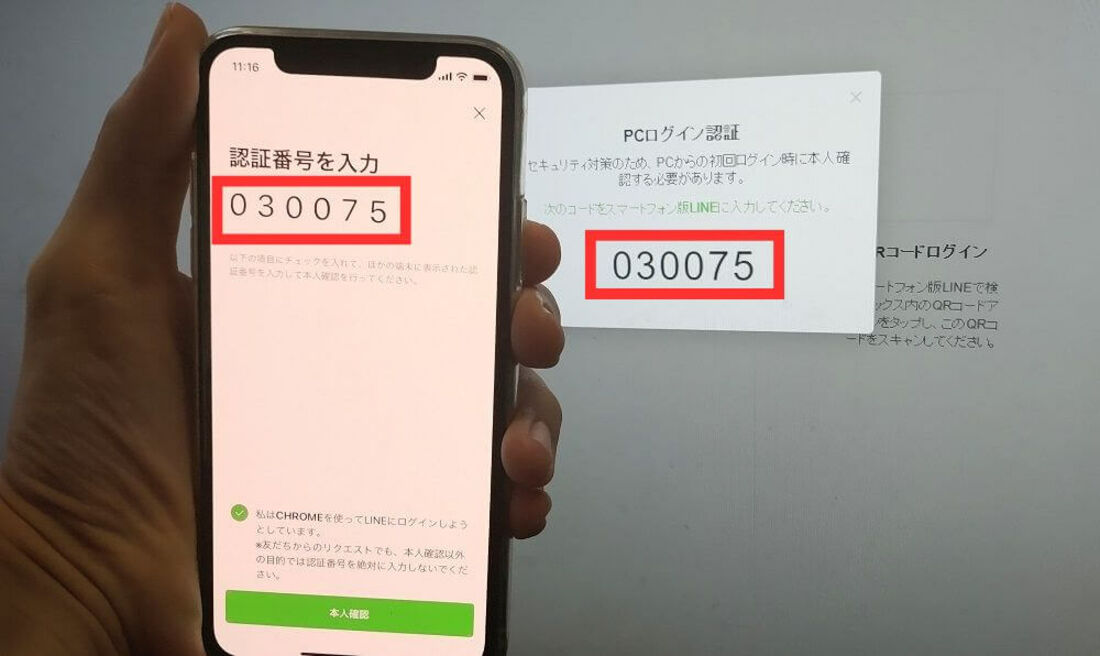
ただし、直近でPC版LINEやiPad版LINEにログインしていなかった場合、スマホ版LINEと連携した本人認証が求められます。旧端末が手元にない状況では、PC版LINEやiPad版LINEにログインすらできないことにもなりかねません。つまり、PC版LINEやiPad版LINEにログインできなければ、救済策としての手段である(3)も実行できないことになります。
緊急時に備えて、定期的にPC版・iPad版のいずれかにログインしておくことをおすすめします。
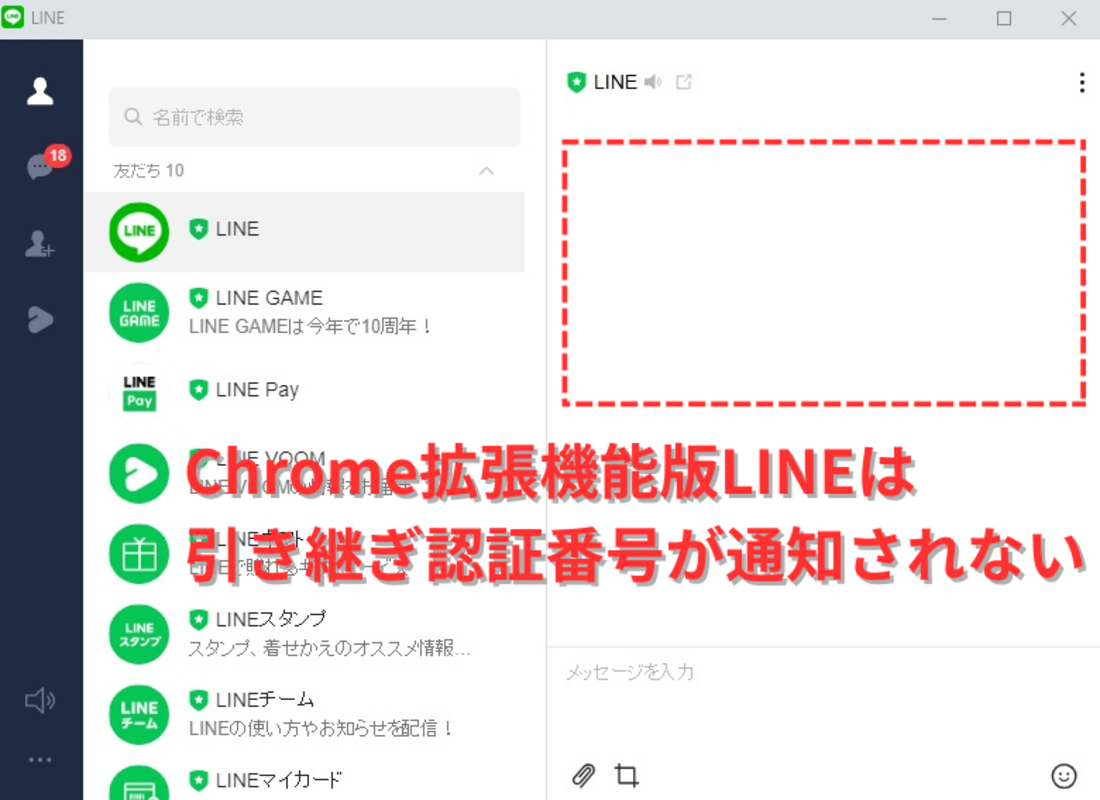
Chrome拡張機能版LINEでは引き継ぎ認証番号が受信できない
Chrome拡張機能版LINE(ブラウザ版LINE)は、旧端末が使えない場合でもメールアドレスとパスワードでログインができます。しかし、Chrome拡張機能版LINEでログインできたとしても引き継ぎの認証番号は受け取れません。
やはり緊急時に備えるのであれば、前述のようにPC版LINEかiPad版LINEのいずれかで、事前にログインしておくようにしましょう。
テキストベースでトーク履歴を保存できる
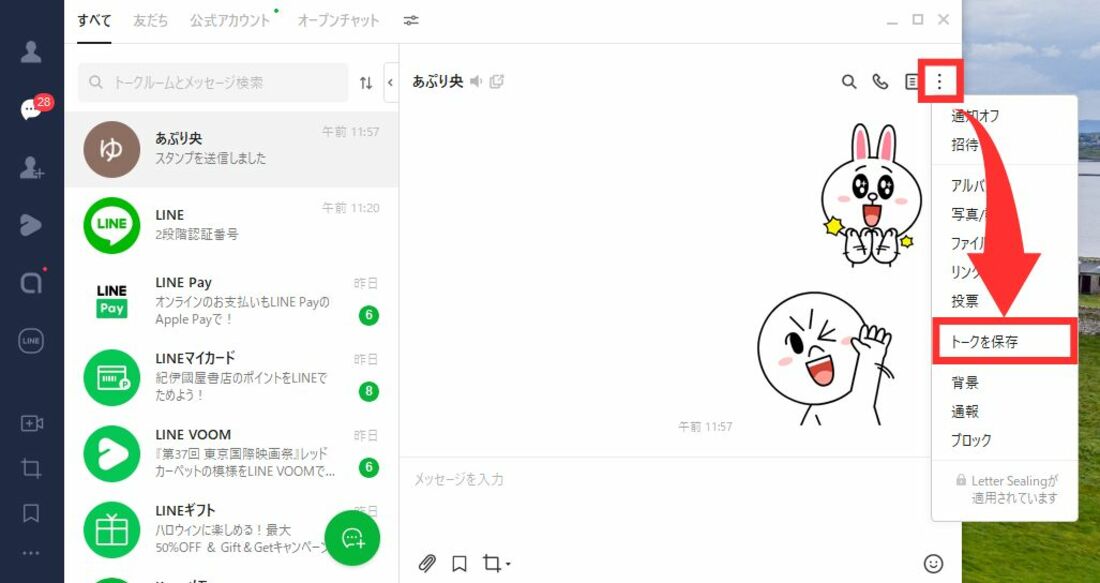
PC版LINEでトークルームを開き、[⋮]ボタン→[トークを保存]
PC版LINEではトーク履歴のバックアップはできませんが、LINEのメッセージのやりとりをテキストファイルとしてパソコンに保存しておくことは可能です。
ただし、あくまでも「テキストファイル」のため、LINE上で元通りには復元できません。
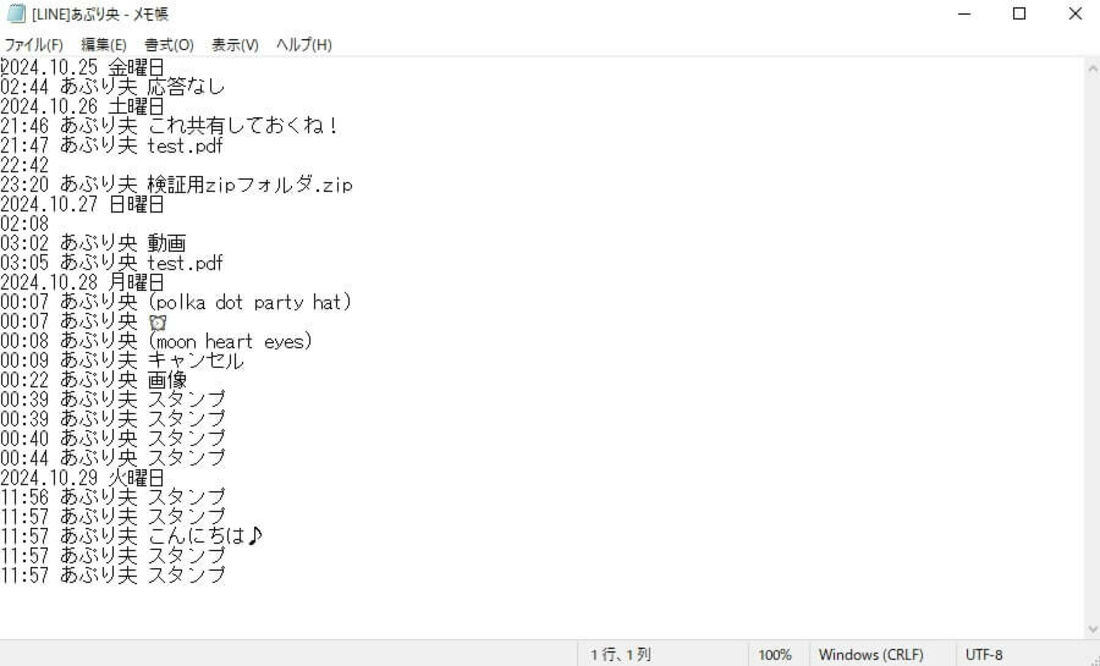
スタンプや写真・動画・音声ファイルなどは再現できず、テキストメッセージと絵文字が残せるだけとなります。トーク履歴を完全な形でバックアップ・復元するには、同じOSのスマホ版LINE同士で引き継ぎをするほかありません。
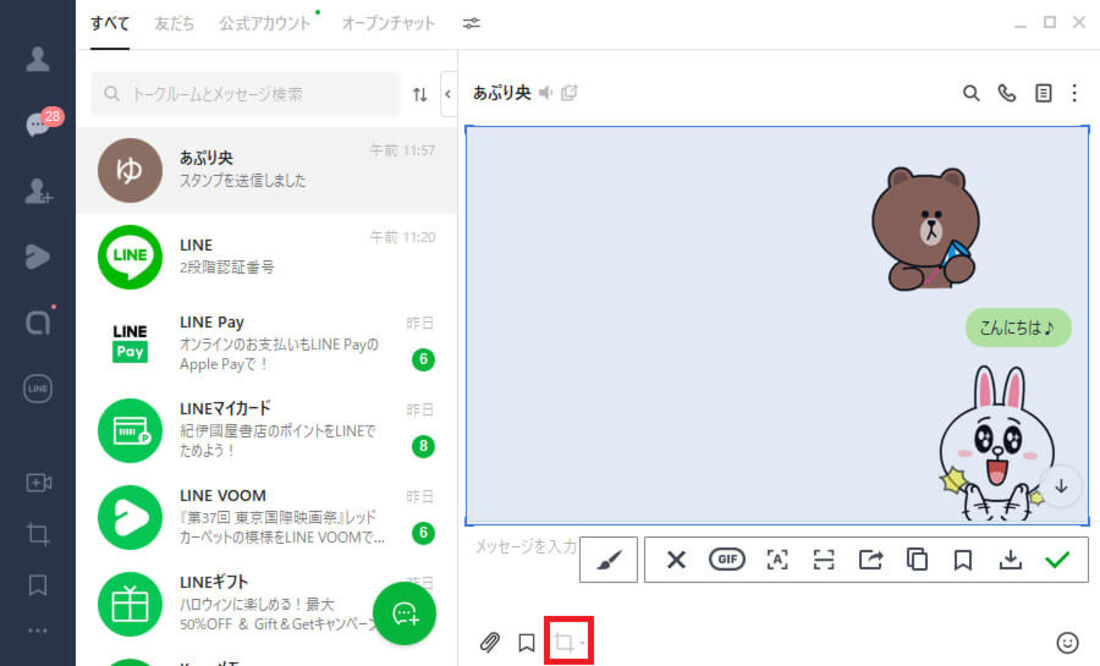
そのほか、画面キャプチャ機能でトーク画面をスクショ保存する方法もあります。テキストファイルで保存する方法とは異なり、画像形式でトーク画面を保存できます。画面キャプチャ機能は、Chrome拡張機能版LINEでも使用可能です。